Как включить режим инкогнито в Firefox и Chrome.
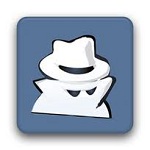
Браузер запоминает каждое движение, которое вы делаете в Интернете.Идея разработчиков заключается в том, чтобы улучшить браузер, анализируя загружаемые страницы, и передавая ваши данные. Но следы вашего пребывания на сайтах остаются, а вам бы этого не хотелось.
Вот три способа, которые позволяют вам просматривать сайты в интернете с помощью браузеров Firefox или Chrome, не раскрывая свои данные.
Частный режим и режим инкогнито.
В Firefox данный режим называется частным, а в Chrome — инкогнито. И по сути оба режима защищают вашу конфиденциальность, отключая возможности браузера для хранения ссылки посещаемых веб-страниц, форм и панель поиска записей, паролей, настроек сайта.
Как включить приватный просмотр В Firefox и Chrome.
В Chrome: Нажмите на значок гаечного ключа — Новое окно в режиме инкогнито или нажмите сочетание клавиш Сtrl+Shift+N.
В Firefox: Файл — Новое приватное окно или нажмите Сtrl+Shift+P.
Создать отдельные профили браузера.
Всегда разумно создать отдельные профили браузера , чтобы сохранить пользовательские данные от других. Оба браузера Firefox и Chrome позволяют легко создать индивидуальные профили для отдельных пользователей .
Как создать новый профиль в Firefox.
Используйте расширение Switchy для создания и управления профилями Firefox.
В Chrome, вы можете создать отдельный профиль пользователя вручную. Просто следуйте этим 5 шагам :
1. Во-первых выйдите из Google Chrome.
2. Перейдите в меню Пуск — Выполнить.
3. Введите следующее для вашей версии ОС в окне Выполнить .
Windows XP :% USERPROFILE % \ Local Settings \ Application Data \ Google \ Chrome \ User Data \
Windows Vista / Windows 7 :% LOCALAPPDATA % \ Google \ Chrome \ User Data \
4. Найдите папку под названием » По умолчанию » в окне каталога , который открывается и переименуйте её в «Backup default »
5. Попробуйте открыть Google Chrome снова. Новая папка «По умолчанию» автоматически создается, как вы начнете работать в браузере. Вы можете назвать её соответствующим образом.
Каждый индивидуальный профиль имеет свои свои данные, и может иметь несколько режимов на одном компьютере.
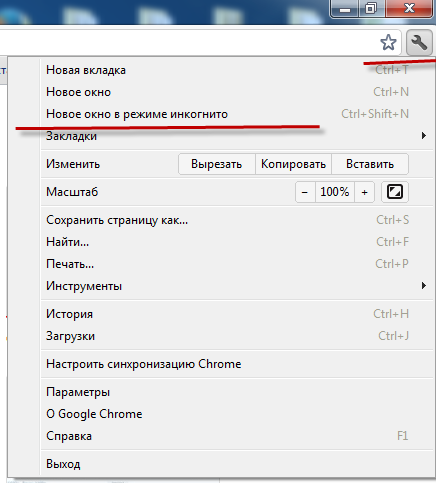
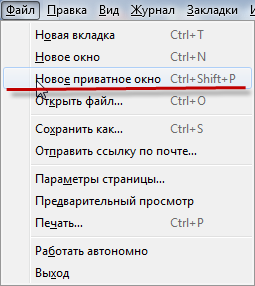





Спасибо за хорошую рекомендацию. Возьму на вооружение.
Полезная функция. Спасибо. Буду знать и использовать.